如何设置百度浏览器为默认浏览器
1、首先打开百度浏览器,会弹出讲百度浏览器设为默认浏览器的窗口。在这里我们就是点击了确定也是无法锁定百度为默认浏览器的。
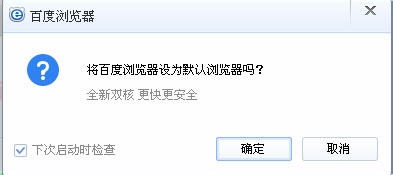
2、点击百度浏览器右上角的工具——选项——常规
在常规选项卡下点击设置百度浏览器为默认浏览器
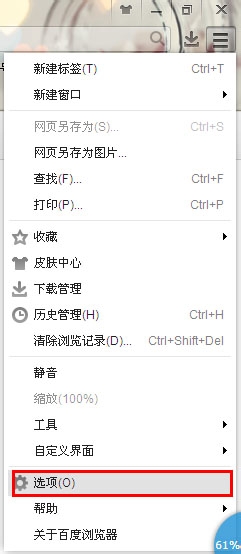
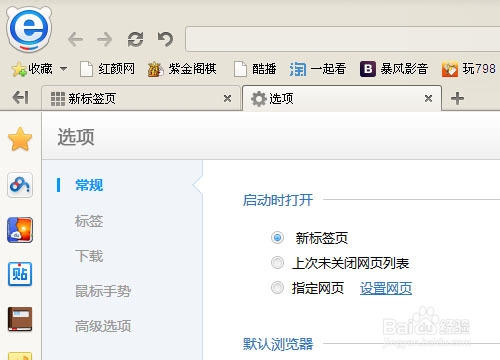
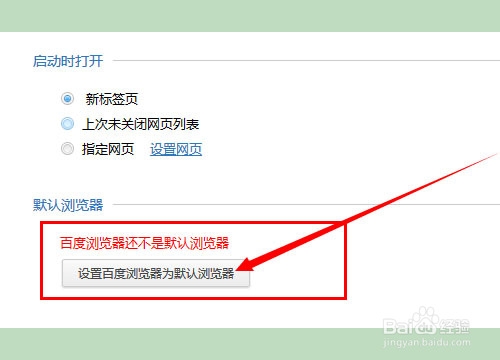
3、开始——设置——控制面板——添加删除程序
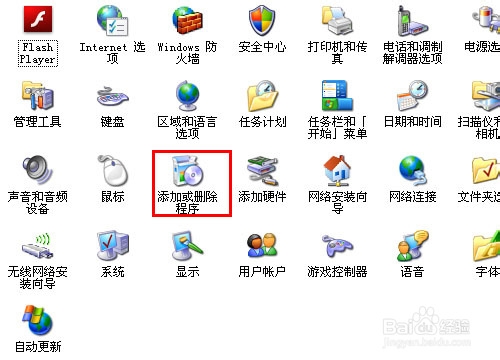
4、在添加删除程序——设定程序访问和默认值——自定义
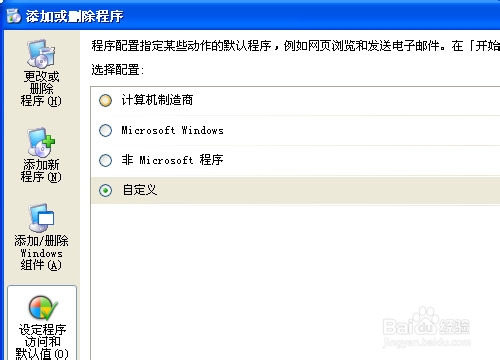
5、选择百度为默认浏览器
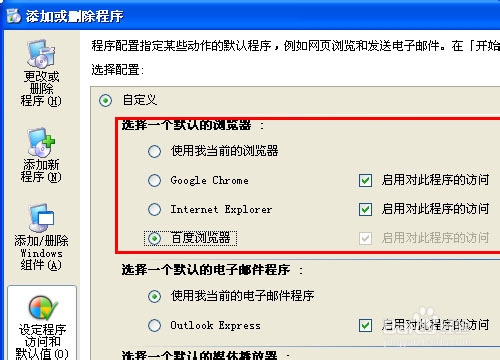
6、我们在打开对默认浏览器还有保护作用的安全卫士、电脑管家、或者金山卫士等等软件。
这里以电脑管家为例来讲解如何设置百度浏览器为默认浏览器
打开电脑管家——工具
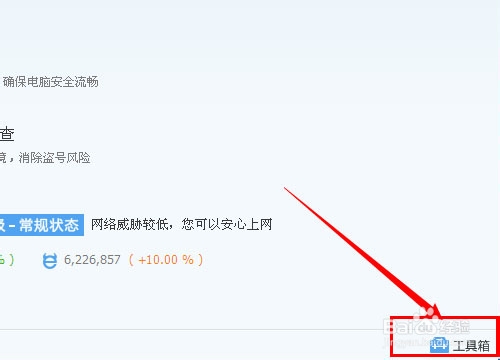
7、找到工具中的浏览器保护
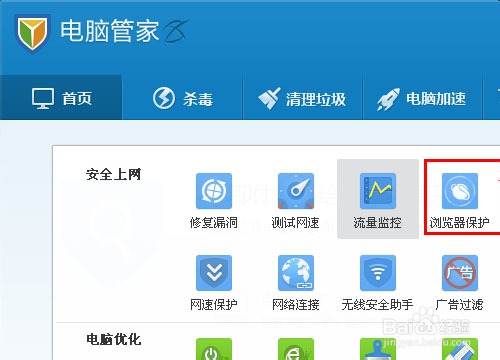
8、一键锁定默认浏览器为百度浏览器,并点锁定
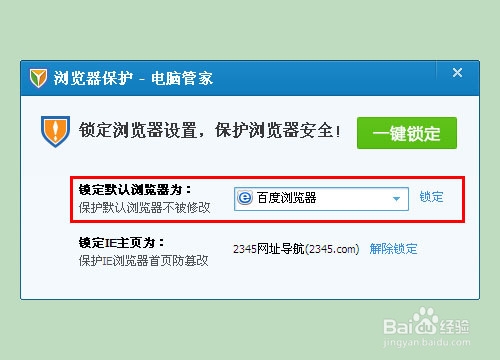
声明:本网站引用、摘录或转载内容仅供网站访问者交流或参考,不代表本站立场,如存在版权或非法内容,请联系站长删除,联系邮箱:site.kefu@qq.com。
阅读量:143
阅读量:186
阅读量:56
阅读量:80
阅读量:47